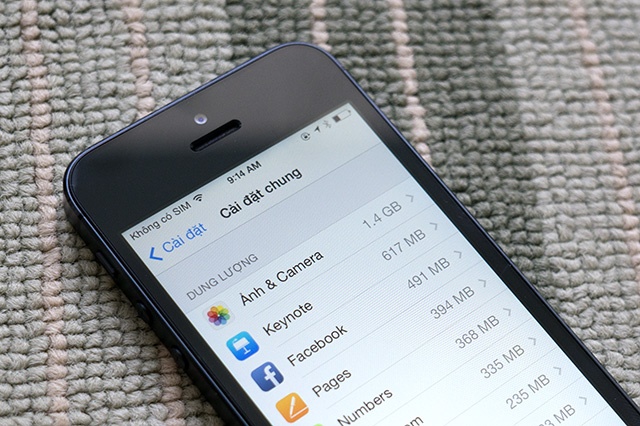Giống như một chiếc máy tính mini, iPhone và các smartphone khác đều sẽ có dấu hiệu chậm dần theo thời gian. Các chuyên gia khuyến cáo, người dùng nên reset hoàn toàn máy và khôi phục cài đặt gốc sau mỗi 2 tháng để tránh hiện tượng máy chạy chậm sau thời gian dài.
Nếu không muốn xóa bỏ toàn bộ các ứng dụng, cài đặt, người dùng có thể thực hiện một số thao tác đơn giản sau đây:
Xóa ảnh cũ
 |
Xóa bỏ những file không cần thiết là cách tuyệt vời để tăng tốc iPhone. Nếu bạn có hàng trăm bức ảnh cũ trong máy, hãy đồng bộ trên desktop hoặc back up với iCloud và xóa bỏ chúng khỏi iPhone.
Xóa ứng dụng có dung lượng cao
 |
Càng nhiều dung lượng được sử dụng, chiếc iPhone của bạn sẽ càng nặng nề. Để kiểm tra xem mỗi ứng dụng chiếm dung lượng ra sao trên iPhone, người dùng có thể truy cập Settings >General >Usage.
Xóa cache trên Safari
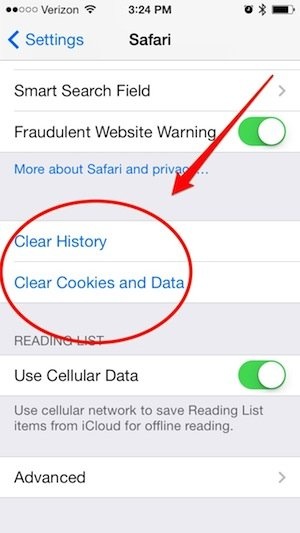 |
Hãy đối xử với iPhone như một chiếc máy tính. Điều này đồng nghĩa với việc bạn cần xóa cache của Safari thường xuyên. Để làm điều này, bạn cần truy cập Settings >Safari >Clear History, sau đó chọn Clear Cookies and Data bên dưới phần Clear History.
Tắt bỏ tính năng tự động cập nhật
 |
Nếu iPhone của bạn bắt đầu có dấu hiệu chậm lại, đó có thể là do nó đang cố gắng cập nhật một ứng dụng nào đó chạy ẩn. Để thay đổi phần cài đặt này, bạn chọn Settings >iTunes & App Store >Automatic Downloads. Chuyển tính năng này sang chế độ off.
Tắt bỏ tính năng tự động tải về
 |
Giống như tự động cập nhật, tự động tải về có thể làm chậm iPhone của bạn. Nếu bật tính năng này, một ứng dụng được tải về trên iPad có thể sẽ tự động cài vào iPhone của bạn. Để tắt bỏ tính năng này, hãy điều hướng đến phần Setting >iTunes & App Store > Automatic Downloads, sau đó chọn chế độ off.
Đóng ứng dụng chạy ngầm
 |
Đóng ứng dụng chạy ngầm có thể khiến iPhone chạy mượt mà hơn. Đặc biệt khi các ứng dụng chạy ngầm đó là những game cần hoạt động liên tục.
Tránh tất cả các chế độ tự động
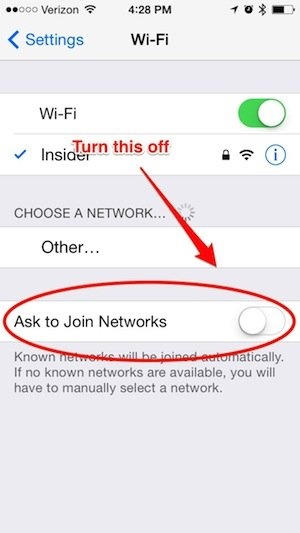 |
IPhone của bạn thường gợi ý truy cập các mạng Wi-Fi gần bên? Nếu tính năng này hoạt động, bạn nên tắt bỏ nó. Theo các chuyên gia, bất cứ khi nào smartphone làm một thứ gì đó tự động, chẳng hạn tìm kiếm mạng Wi-Fi bên cạnh hay tự động cập nhật ứng dụng, nó sẽ làm chậm chiếc máy của bạn. Tắt tính năng trên bằng cách chọn Settings >Wi-Fi >Ask to Join Networks, sau đó chọn off.
Khởi động lại iPhone
 |
Thêm một lần nữa cần nhắc lại, iPhone hoạt động như một chiếc máy tính mini. Sau một vài lần sạc, bạn nên khởi động lại máy để nó được sử dụng ở trạng thái “khỏe” nhất. Giống như việc đóng ứng dụng ngầm, việc restart lại máy có thể giúp loại bỏ khá nhiều tài nguyên sử dụng trên máy, là nguyên nhân khiến nó chạy chậm.
Cập nhật hệ điều hành khi cần thiết
 |
Các bản cập nhật của Apple thường chứa bản vá, khắc phục một số lỗi có thể gây chậm hoặc đơ máy. Nếu bản cập nhật có dung lượng nhỏ, chắc chắn đó là các bản khắc phục lỗi. Nếu đó là một bản cập nhật lớn, bạn sẽ phải cân nhắc. Chẳng hạn, iOS 7 sẽ chạy chậm hơn trên các mẫu iPhone đời cũ. Những thiết bị dùng phần cứng cũ như iPhone 4S đơn giản là không thể chạy được các tính năng mạnh mẽ như iPhone đời mới.
Dùng các bản back up
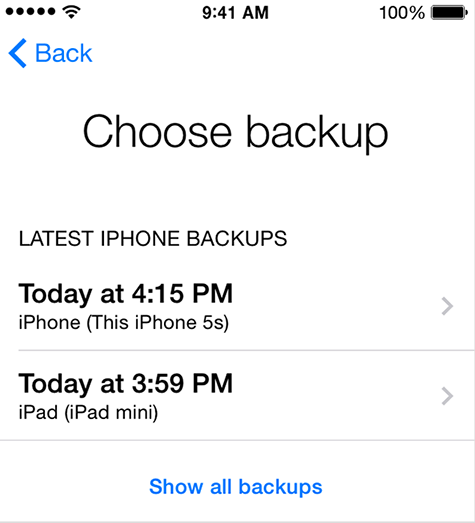 |
Nếu bạn thường xuyên back up iPhone, sẽ có lúc bạn cảm thấy cần back up các phiên bản cũ. Nếu các thủ thuật nói trên vẫn chưa giúp iPhone chạy nhanh hơn, restore một bản back up cũ có thể giải quyết tận gốc vấn đề. Để dùng lại các bản back up, bạn cần kết nối iPhone với iTunes, chọn vào biểu tượng iPhone ở góc trên bên phải. Trong phần Backups, bạn chọn Restore Backup.